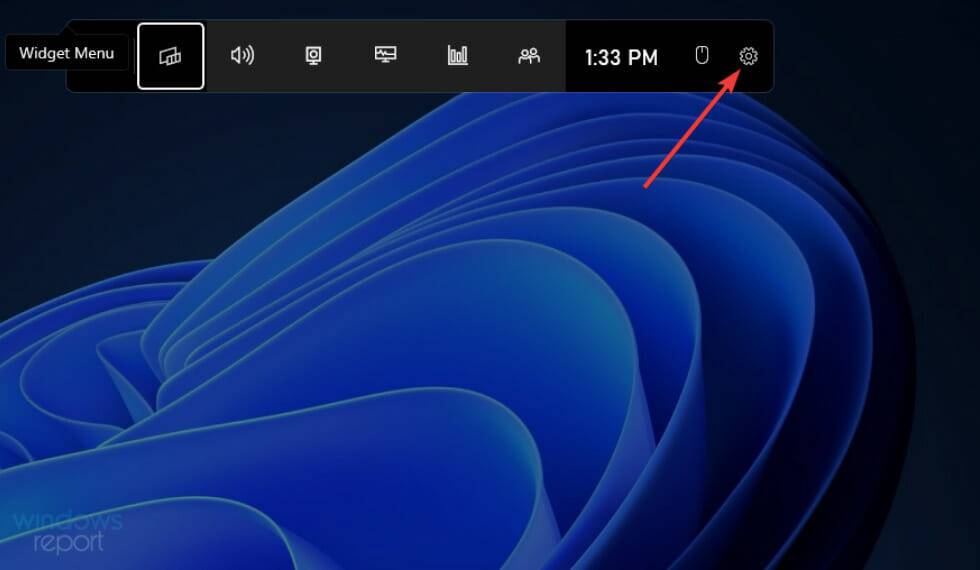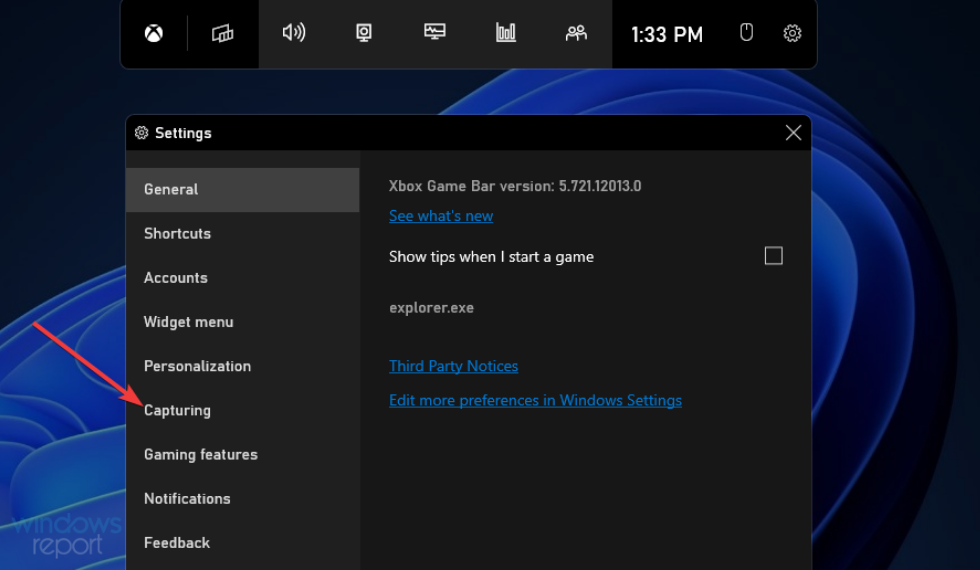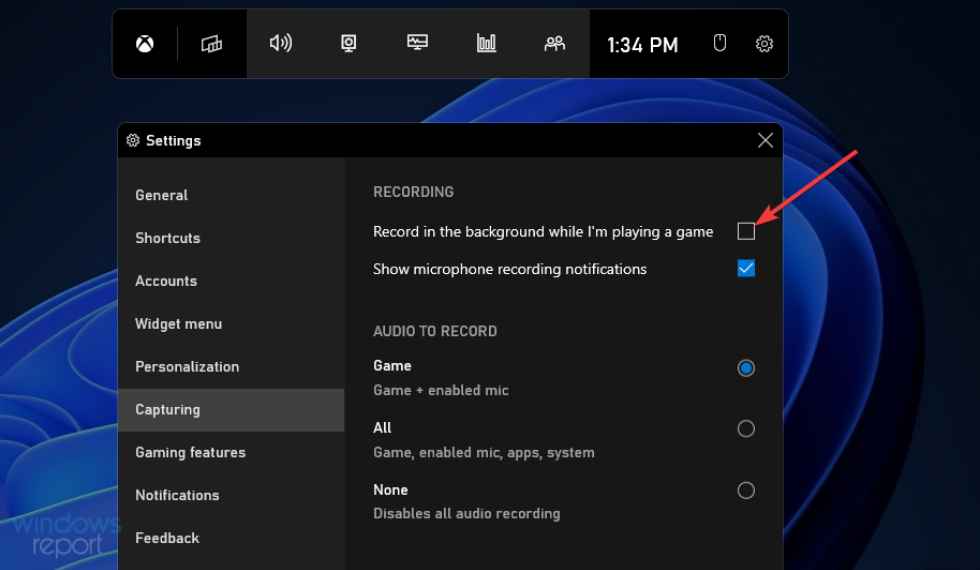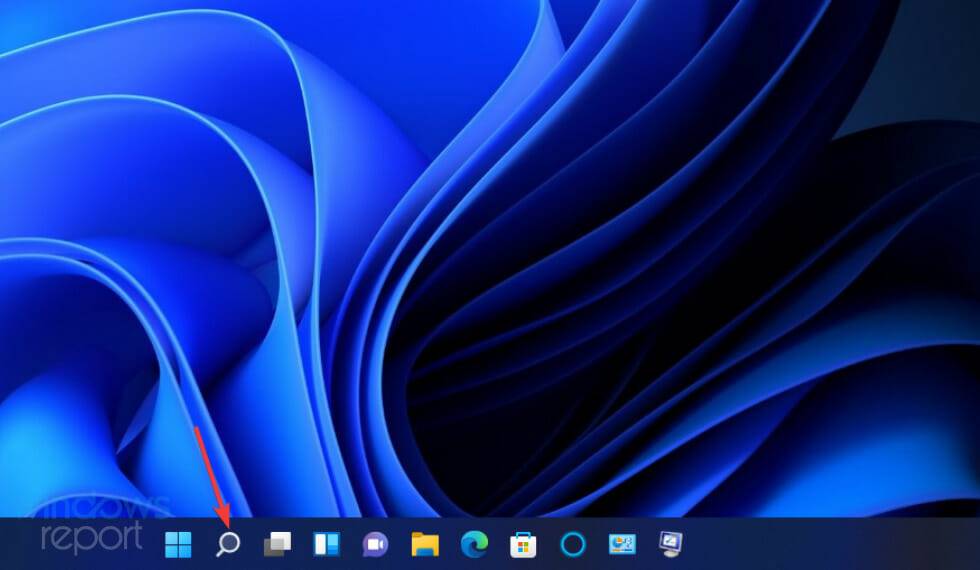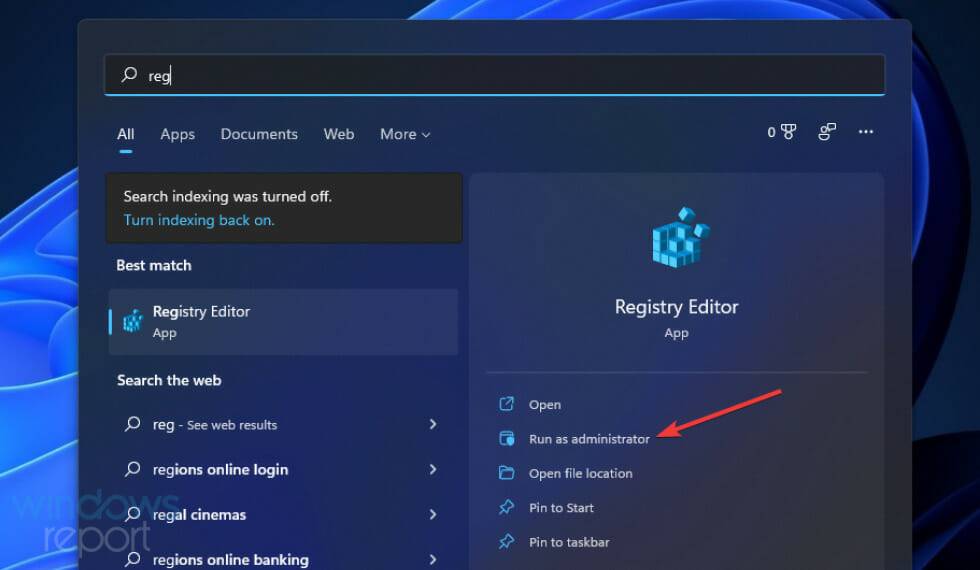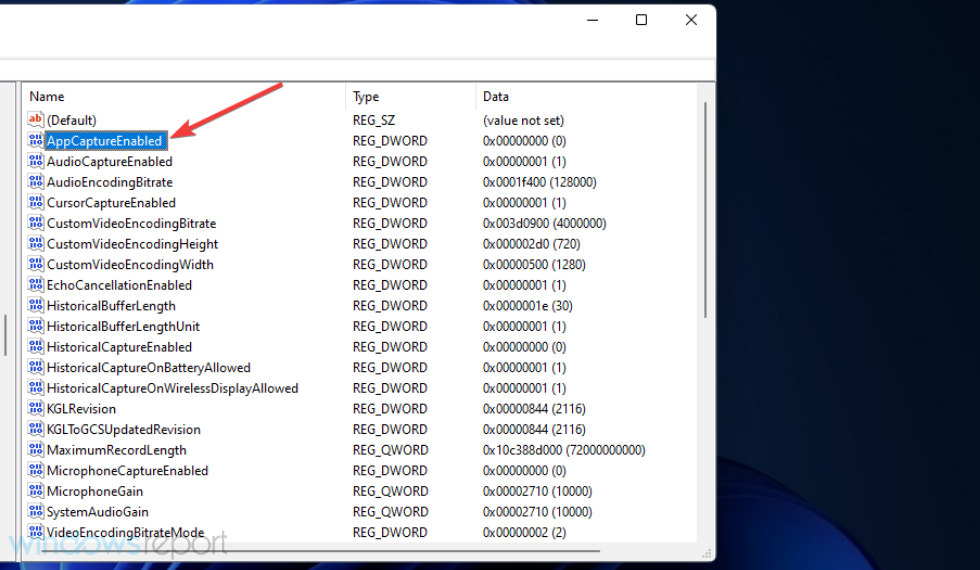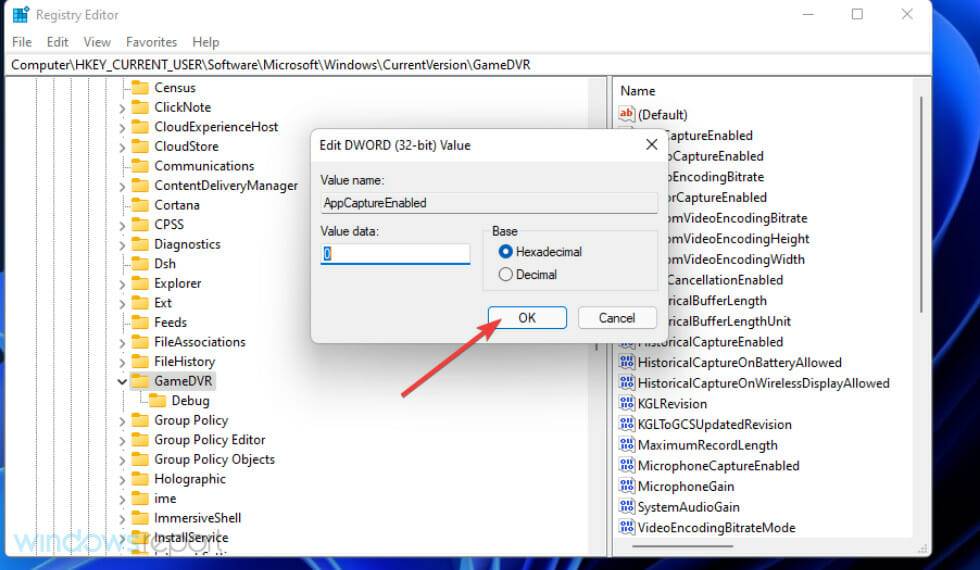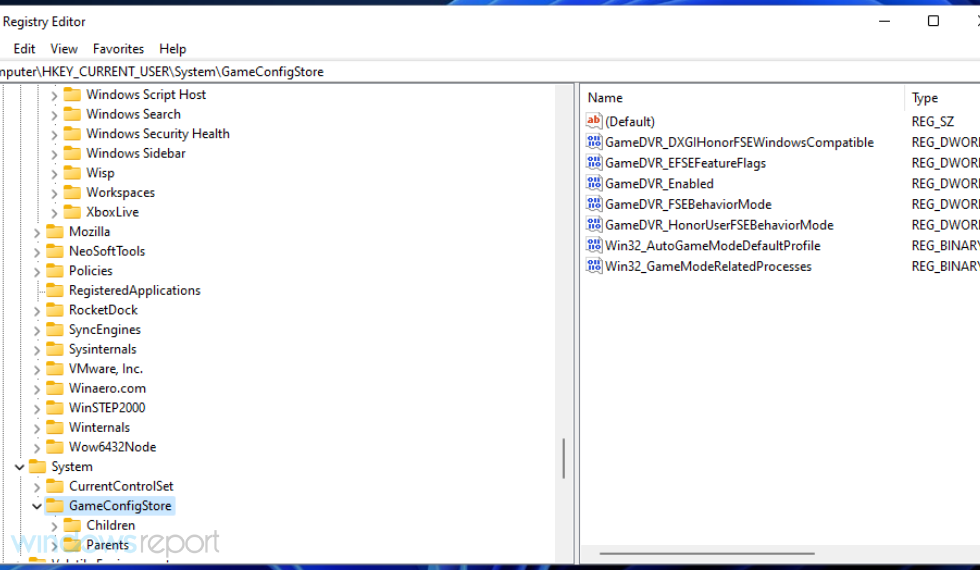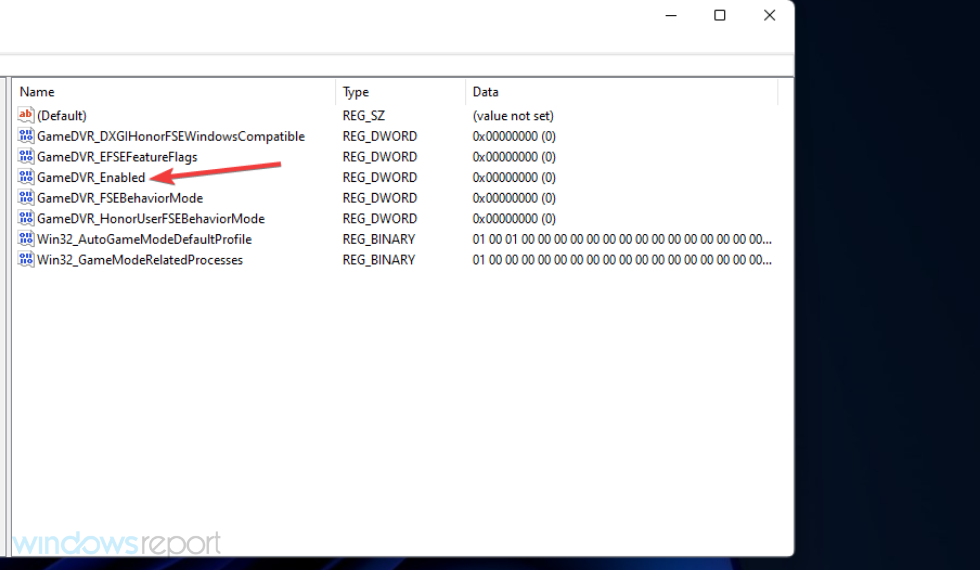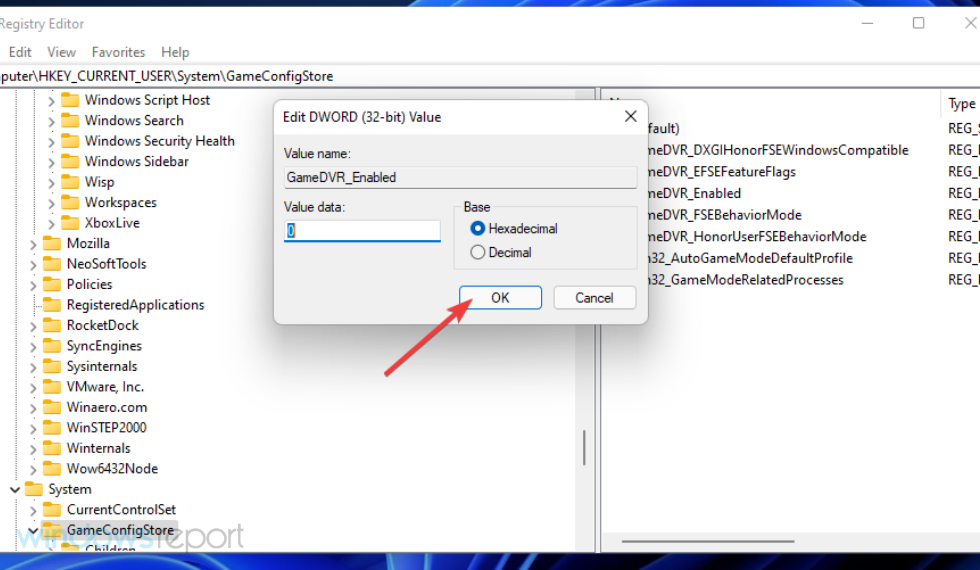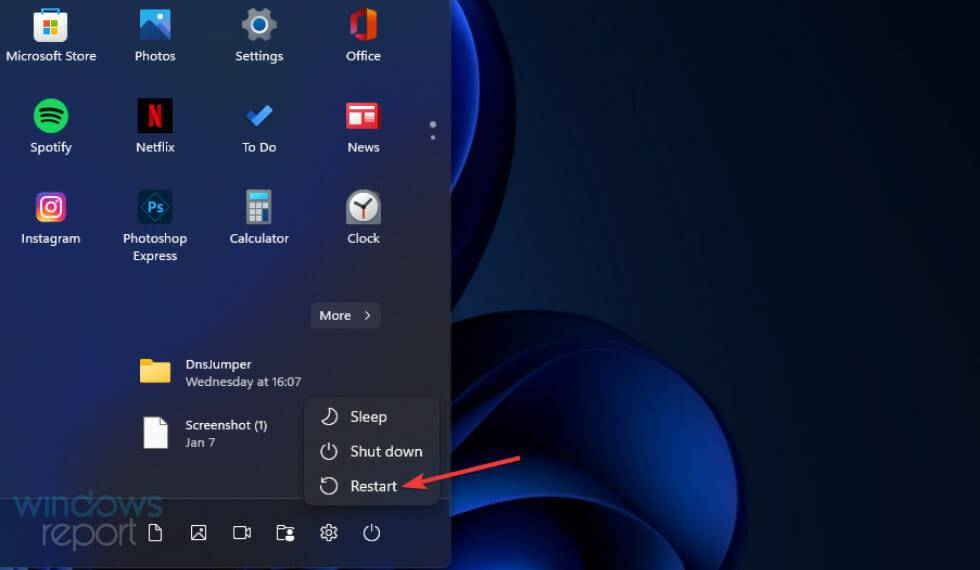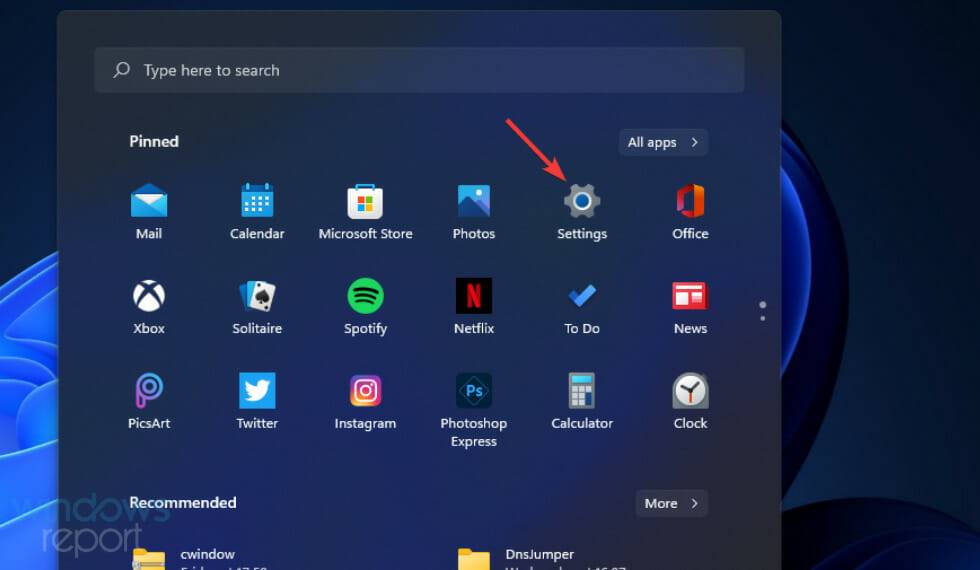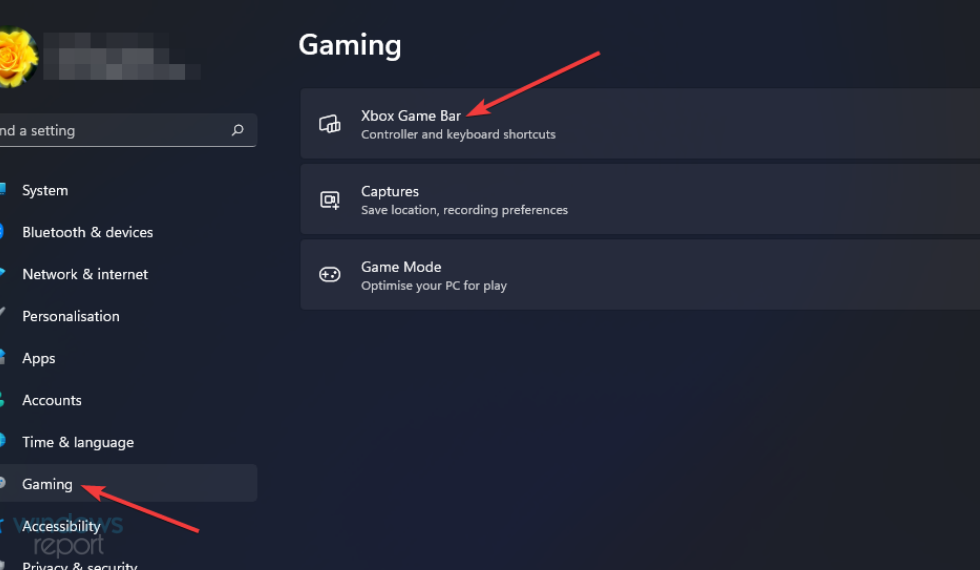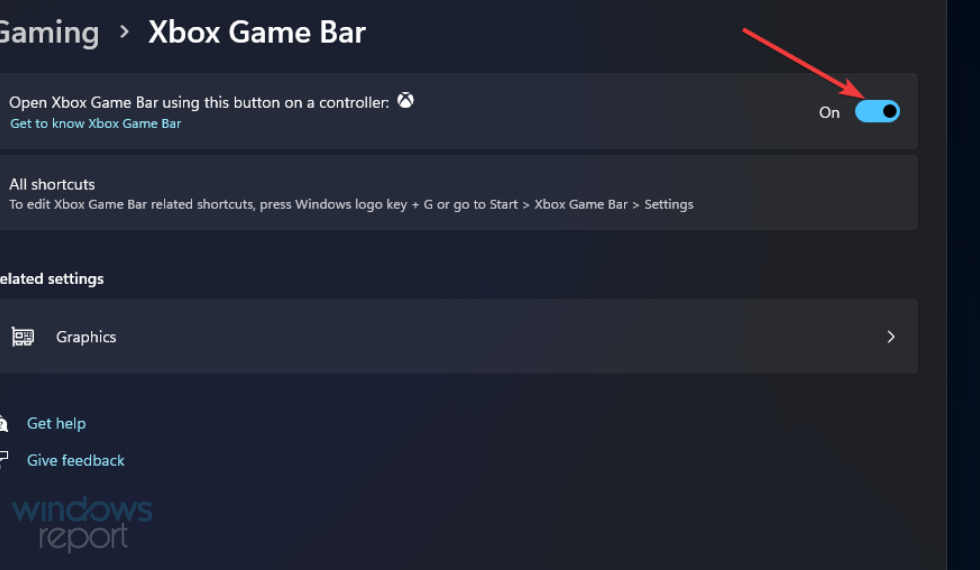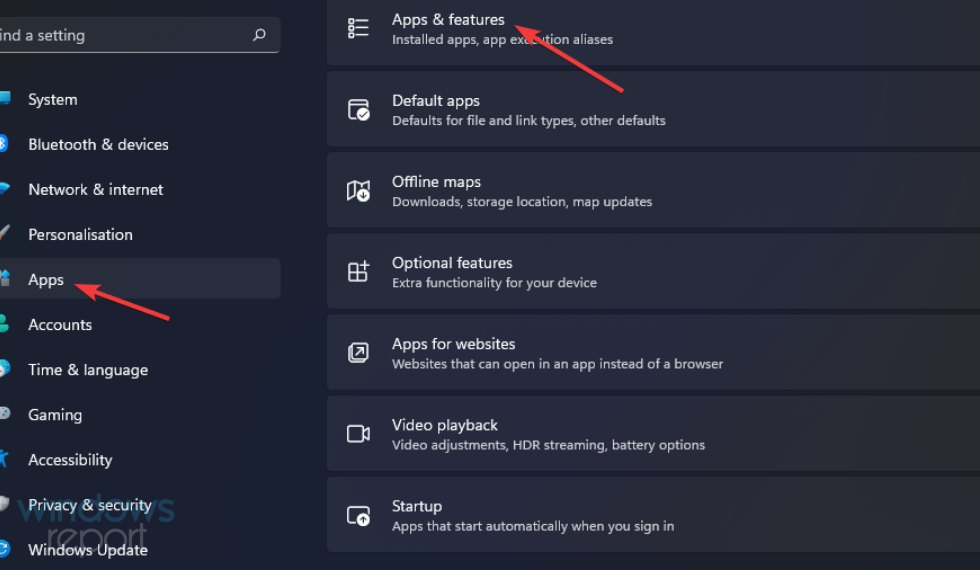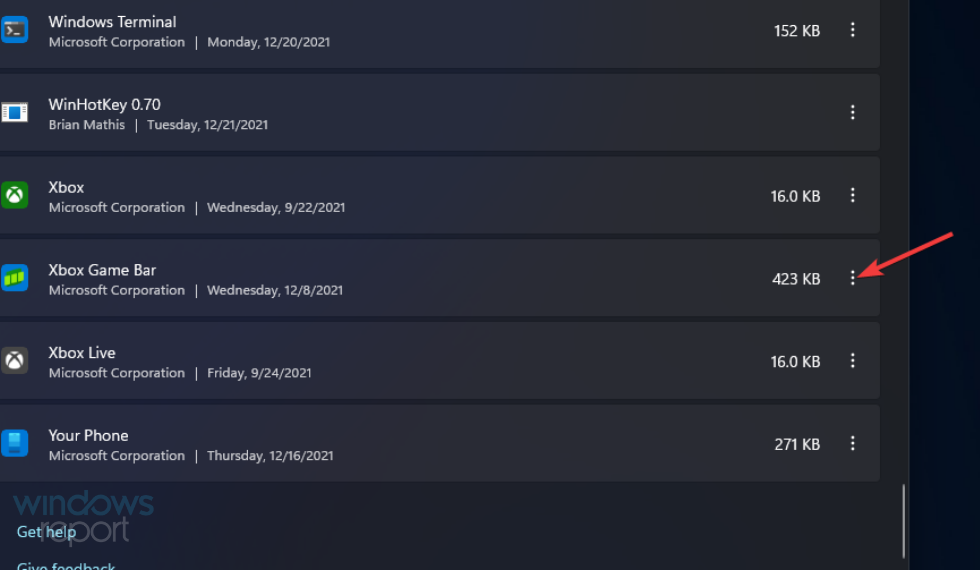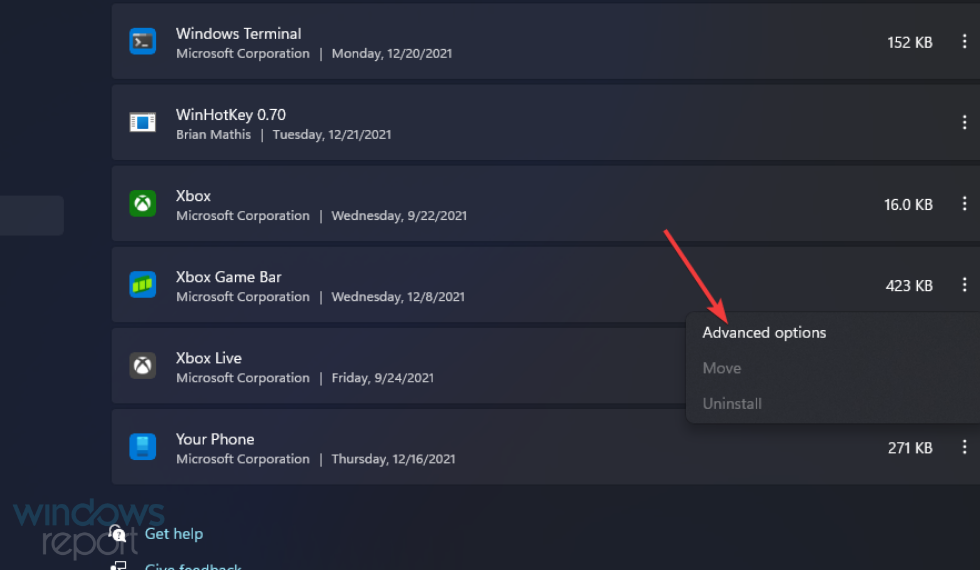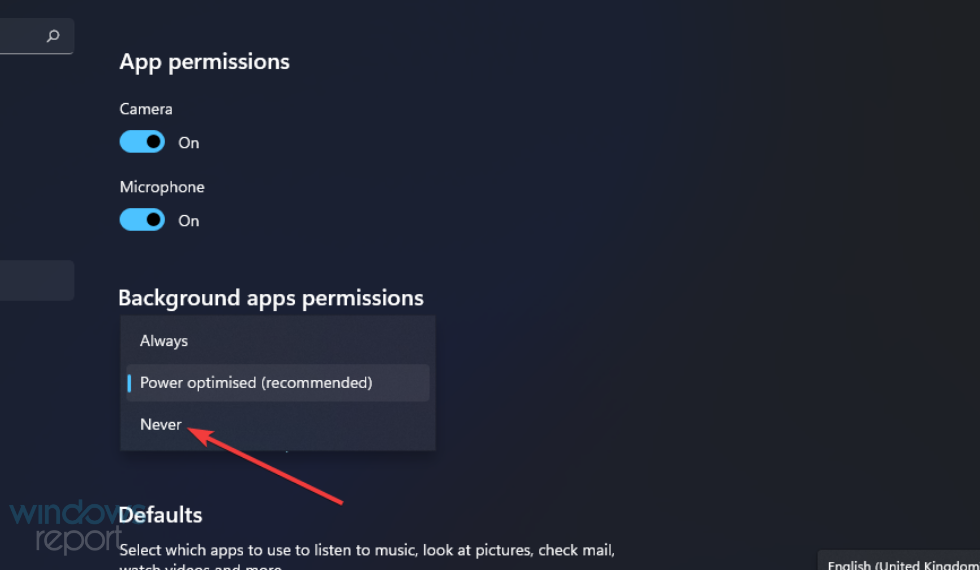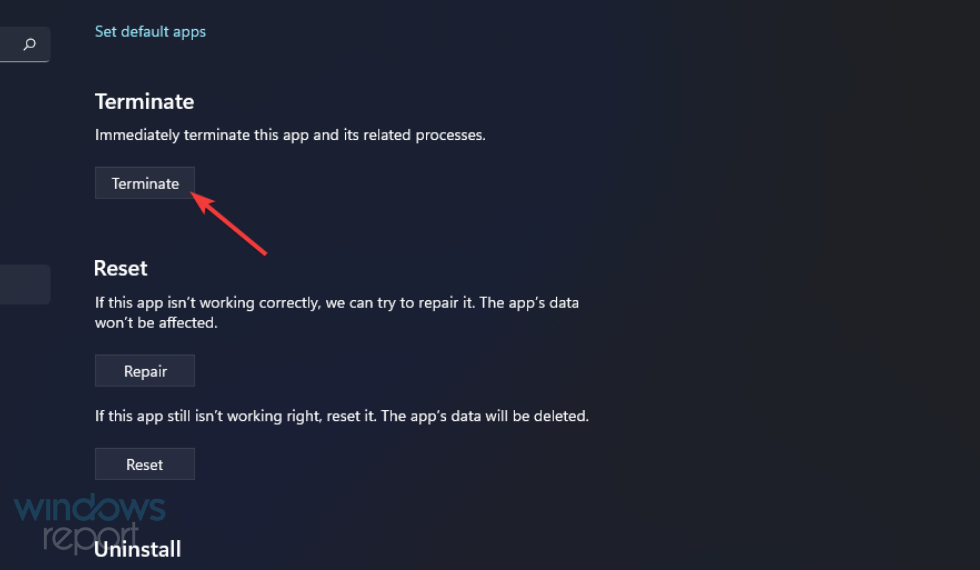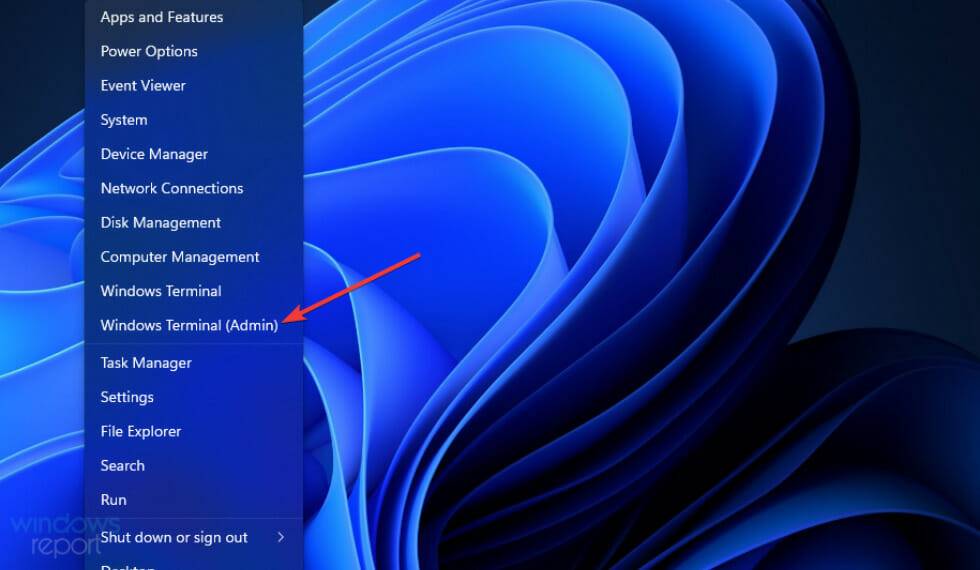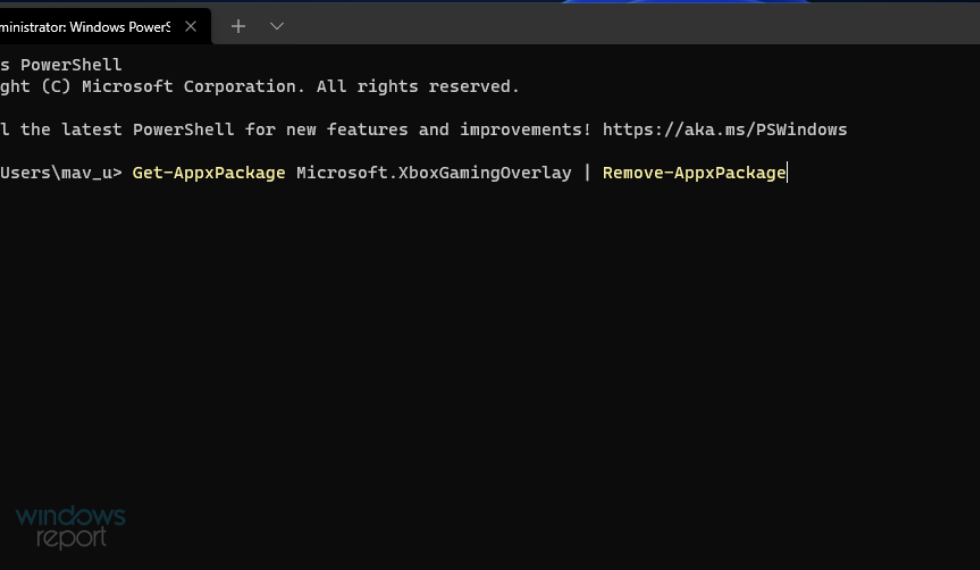如何在 Windows 11 中禁用 DVR 并关闭游戏栏
在 Windows 11 操作系统上,Xbox Game Bar 是备受欢迎的 PC 游戏增强功能。但是,不在低规格生产力 PC 上玩任何 Windows 游戏的用户不需要 Game Bar 及其录制功能。如果你不需要它,游戏栏是对系统资源的浪费。
没有需要使用Game Bar的生产力用户肯定更倾向于完全禁用它。尽管 Windows 10 中的一些 Game Bar 控件在 11 中丢失,但您仍然可以在 Microsoft 最新的桌面平台中将其关闭。
什么是游戏硬盘录像机?
Game DVR是 Game Bar 的录制功能。该选项启用游戏的背景记录,以帮助玩家捕捉更壮观的游戏时刻。这一功能对于与朋友共享游戏截图或在YouTube上分享游戏片段的玩家而言非常受欢迎。
但是,并非所有用户都喜欢游戏 DVR。它会显著影响某些装有Windows 11的电脑的游戏性能。因此,不需要记录任何内容的用户可能更愿意禁用该功能。以下是禁用 Windows 11 中DVR和关闭游戏栏的方法。
如何在 Windows 11 中禁用 DVR?
1.通过游戏栏禁用DVR
- 按Windows+G热键打开游戏栏。
- 然后单击游戏栏右侧的设置按钮。

- 单击捕获选项卡。

- 然后取消选中我正在玩游戏时在后台录制复选框。

2.通过编辑注册表禁用Xbox Game DVR
- 单击下面屏幕截图中显示的搜索工具的任务栏按钮。

- 输入regedit找到注册表编辑器。
- 为注册表编辑器搜索结果选择以管理员身份运行选项。

- 在注册表编辑器中打开此密钥路径:
<strong>HKEY_CURRENT_USER\SOFTWARE\Microsoft\Windows\CurrentVersion\GameDVR</strong>
- 双击 AppCaptureEnabled DWORD 以打开其编辑 DWORD 窗口。

- 删除数值数据框中的 1,输入0替换。
- 然后单击确定退出编辑 DWORD 窗口。

- 打开这个关键路径:
<strong>HKEY_CURRENT_USER\System\GameConfigStore</strong>
- 双击下方快照中的 GameDVR_Enabled DWORD。

- 擦除当前值,然后在数值数据框中输入0 。
- 选择确定选项进行确认。

- 此后,单击电源和重新启动开始菜单按钮。

如何在 Windows 11 中禁用游戏栏?
1.通过设置禁用Windows 11中的游戏栏和DVR
- 按 Windows 任务栏图标打开“开始”菜单。
- 单击“开始”菜单的固定应用部分中的“设置” 。

- 选择游戏选项卡。
- 单击Xbox 游戏栏导航选项。

-
然后使用控制器选项上的此按钮单击关闭打开Xbox 游戏栏的切换按钮。

- 接下来,选择应用程序选项卡。
- 选择下面直接显示的应用和功能选项。

- 单击 Xbox Game Bar 应用程序的三点按钮。

- 在菜单上选择高级 选项。

- 接下来,在后台应用程序权限菜单上选择从不选项。

- 按终止按钮。

2. 从 Windows 11 中删除游戏栏
- 右键单击开始并选择 Win+X 菜单上的Windows 终端(管理员)选项。

- 在Windows PowerShell选项卡中输入此命令:
<strong>Get-AppxPackage Microsoft.XboxGamingOverlay | Remove-AppxPackage</strong> - 按Return键删除游戏栏。

- 在关闭 Windows 终端之前等待卸载过程完成。
以上是如何在 Windows 11 中禁用 DVR 并关闭游戏栏的详细内容。更多信息请关注PHP中文网其他相关文章!

热AI工具

Undress AI Tool
免费脱衣服图片

Undresser.AI Undress
人工智能驱动的应用程序,用于创建逼真的裸体照片

AI Clothes Remover
用于从照片中去除衣服的在线人工智能工具。

Stock Market GPT
人工智能驱动投资研究,做出更明智的决策

热门文章

热工具

记事本++7.3.1
好用且免费的代码编辑器

SublimeText3汉化版
中文版,非常好用

禅工作室 13.0.1
功能强大的PHP集成开发环境

Dreamweaver CS6
视觉化网页开发工具

SublimeText3 Mac版
神级代码编辑软件(SublimeText3)
 如何在 Windows 11 中禁用驱动程序签名强制
May 20, 2023 pm 02:17 PM
如何在 Windows 11 中禁用驱动程序签名强制
May 20, 2023 pm 02:17 PM
Microsoft在Windows中嵌入了多项安全功能,以确保您的PC保持安全。其中之一是Windows11中的驱动程序签名强制。启用该功能后,可确保只有经过Microsoft数字签名的驱动程序才能安装在系统上。这在很大程度上对大多数用户很有帮助,因为它可以保护他们。但是启用驱动程序签名强制功能也有一个缺点。假设您找到了一个适用于设备的驱动程序,但没有经过Microsoft签名,尽管它是完全安全的。但是您将无法安装它。因此,您必须知道如何在Windows11中禁用驱动程序签名
 如何修复 Windows 11 的激活错误 0xc004c060
May 17, 2023 pm 08:47 PM
如何修复 Windows 11 的激活错误 0xc004c060
May 17, 2023 pm 08:47 PM
为什么我遇到Windows11激活错误0xc004c060?首先要确认您是否使用的是正版Windows以及许可证密钥是否有效。另外,请检查它是否是从官方来源获得的,并且该密钥是否适用于已安装的操作系统版本。如果其中任何一个有问题,您可能会遇到Windows11激活错误0xc004c060。因此,请务必验证这些内容,如果您发现一切都井井有条,请继续下一部分。如果您通过不可靠的方式获得密钥或认为安装的副本是盗版版本,则需要从Microsoft购买有效的密钥。除此之外,错误配置的设置、缺
 0x80010105:如何修复此Windows更新错误
May 17, 2023 pm 05:44 PM
0x80010105:如何修复此Windows更新错误
May 17, 2023 pm 05:44 PM
微软定期发布Windows更新,以改进功能或提高操作系统的安全性。您可以忽略其中一些更新,但始终安装安全更新非常重要。安装这些更新时,您可能会遇到错误代码;0x80010105。不稳定的连接通常会导致大多数更新错误,一旦重新建立连接,您就可以开始了。但是,有些需要更多的技术故障排除,例如0x80010105错误,这就是我们将在本文中看到的内容。是什么原因导致WindowsUpdate错误0x80010105?如果您的计算机有一段时间没有更新,则可能会发生此错误。某些用户可能出于其原因永久禁用了W
 如何在 Windows PC 上修复 Zoom 中的错误代码 1132
May 30, 2023 am 11:08 AM
如何在 Windows PC 上修复 Zoom 中的错误代码 1132
May 30, 2023 am 11:08 AM
Zoom的视频会议功能使其在家工作时受到用户的欢迎。许多Zoom桌面客户端用户报告在他们的WindowsPC上看到错误代码1132以及“发生未知错误”消息。通常,当用户尝试登录其帐户并加入Zoom中的任何会议时,会弹出此错误代码。在错误窗口中,用户可以选择打开浏览器并加入会议。但是,一些用户报告说他们即使在浏览器上也无法打开会议。Windows防火墙设置、Zoom安装过时或Zoom将您的帐户列入黑名单可能是导致此错误的一些可能原因。您是否在使用Zoom应用程序时遇到错误代码
 如何在 Windows 10 上禁用核心停车
May 16, 2023 pm 01:07 PM
如何在 Windows 10 上禁用核心停车
May 16, 2023 pm 01:07 PM
如果您是Windows用户并且想要禁用系统中的核心停车功能,本文将指导您完成该过程。什么是核心停车场?核心停车功能是一种省电机制。它使您的一些处理器进入不执行任何任务并且消耗非常少甚至没有功率的睡眠模式。这有助于降低能耗,从而减少系统中的热量。需要时,这些核心会脱离停放状态。很少有用户需要禁用此功能,尤其是游戏玩家。禁用此功能将提高您的系统性能。使用Windows注册表编辑器禁用WindowsCoreParking步骤1:同时使用Windows+R键打开运行提示。第2步:在运行提示
 NET HELPMSG 3774:如何通过5步骤修复此错误
May 17, 2023 pm 09:27 PM
NET HELPMSG 3774:如何通过5步骤修复此错误
May 17, 2023 pm 09:27 PM
我们的许多读者在尝试通过命令提示符创建新用户帐户时遇到了错误代码NETHELPMSG3774。该错误指出用户已成功创建,但无法添加到USERS本地组。为什么我会收到NETHELPMSG3774错误代码?如果您在尝试在WindowsPC上创建用户帐户时收到错误代码NETHELPMSG3774,则可能是导致以下一个或多个原因的原因。未完成的Windows安装–如果Windows未正确安装,或者安装过程已中断,则在用户帐户创建过程中可能会出现NETHELPMSG3774错误。损坏的用户配置文件–如果当
 如何在 Windows 11 或 10 中禁用高 DPI 设置的显示缩放
May 22, 2023 pm 10:11 PM
如何在 Windows 11 或 10 中禁用高 DPI 设置的显示缩放
May 22, 2023 pm 10:11 PM
Windows10或更高版本上的默认显示缩放功能是Windows操作系统的核心组件。但有时,某些特定应用程序的此功能可能会导致兼容性问题、无法阅读的文本、模糊的标志,并最终导致应用程序崩溃。如果您正在处理2160p或更高的分辨率,这会非常令人头疼。有很多方法可以禁用高DPI设置上的默认显示缩放功能。我们选择了最好的,并详细说明了每个过程的分步说明。如何在高DPI设置上禁用显示缩放功能有一种方法,您所要做的就是禁用单个应用程序的高DPI缩放功能,并且有一种方法可以在整个Window
 在 Windows 中禁用传递优化服务的 5 种方法
May 17, 2023 am 09:31 AM
在 Windows 中禁用传递优化服务的 5 种方法
May 17, 2023 am 09:31 AM
许多原因可能使你想要禁用传递优化服务在你的Windows电脑上。但是,我们的读者抱怨不知道要遵循的正确步骤。本指南将通过几个步骤讨论禁用传递优化服务的方法。要了解有关服务的更多信息,您可能需要查看我们的如何打开services.msc指南以获取更多信息。传递优化服务有什么作用?传递优化服务是具有云托管解决方案的HTTP下载程序。它允许Windows设备从备用来源下载Windows更新、升级、应用程序和其他大型包文件。此外,它还通过允许部署中的多个设备下载这些包来帮助减少带宽消耗。此外,Windo